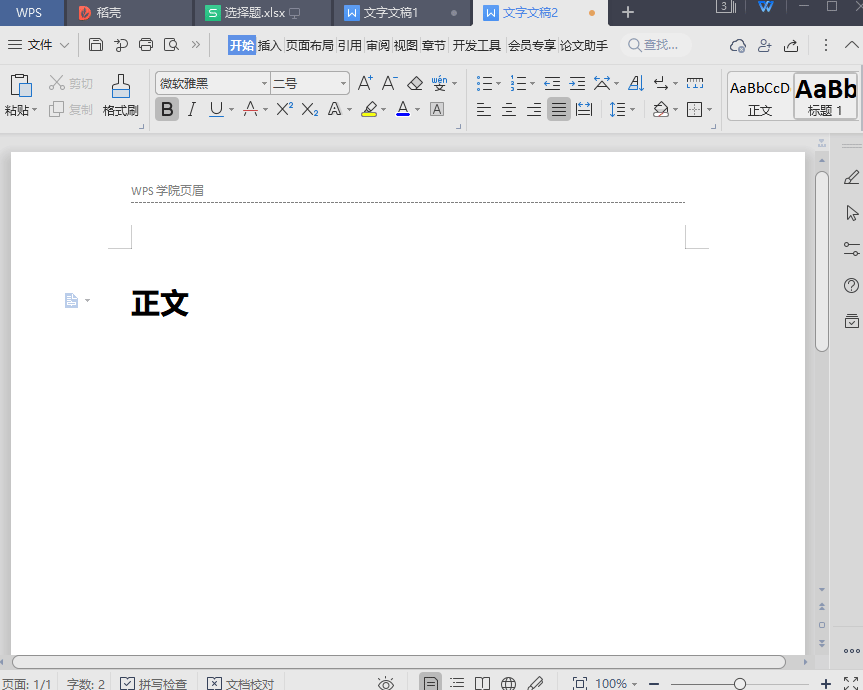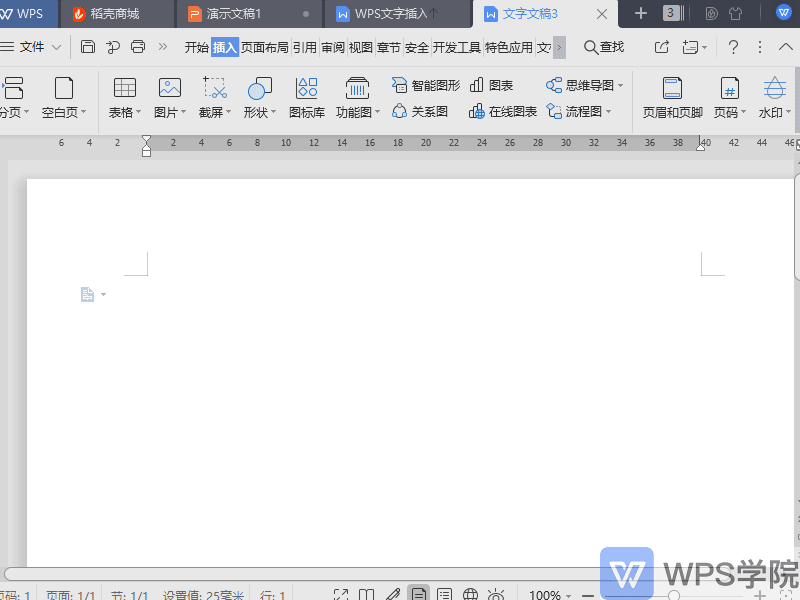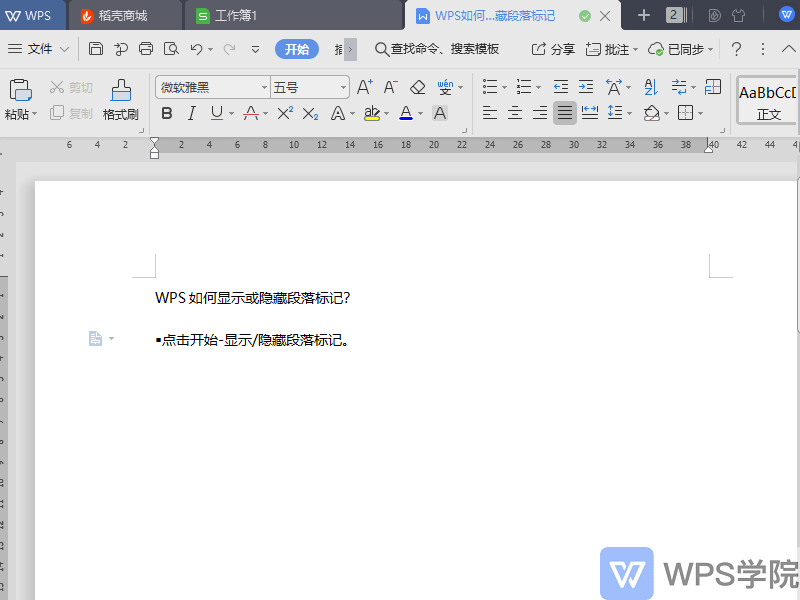Excel中VLOOKUP与HLOOKUP函数的查找与引用的实例
查找与引用函数
查找与引用函数用于查找工作表中符合条件的特定内容。查找与引用函数是Excel中最常用、实用的函数,功能非常强大,本节将详细介绍各查找与引用函数的功能、语法、参数以及使用说明。
VLOOKUP函数
函数功能
VLOOKUP函数用于在单元格区域或数组的首列查找指定的值,返回与指定值同行的该区域或数组中的其他列的值。
HLOOKUP函数
函数功能
HLOOKUP函数用于在单元格区域或数组的首行查找指定的值,返回与指定值同列的该区域或数组中的其他行的值。
实例1:查找员工档案(精确匹配)
如图

A列为员工姓名,B列为员工工作部门,C列为员工手机号码,要求在F2单元格中输入姓名后,在F3:F4单元格中返回该员工的工作部门和手机号码。选择F3单元格,输入公式“=VLOOKUP(F$2,A$2:C$6,ROW(A2),0)”,输入完毕后按Enter键结束并将公式向下填充至F4单元格,即可完成设置,结果如图所示。在本例中,表示精确匹配的FALSE或0也可以省略不写,但要使用逗号把参数位置留出来,只是省略写法,而不是忽略参数:=VLOOKUP(F$2,A$2:C$6,ROW(A2),)。
实例2:计算员工的提成奖金(模糊匹配)
如图

A列为员工姓名,B列为销售额,要求在C列计算出各员工的销售提成奖金,计算的数据区间在E1:G7单元格区域列示。
选择C2单元格,输入公式“=VLOOKUP(B2,F$3:G$7,2)*B2”,输入完毕后按Enter键结束并向下填充公式,即可完成计算,结果如图所示。注意:table_array参数中的提成区间为取E列区间描述中的下限值且必须以升序排列,否则公式将会返回错误的值。
实例3:查找月份销售额
如图

A列为员工姓名,B列到F列依次为1到5月份的销售额,要求在H2单元格输入月份后I2单元格自动返回该月份的总销售额。
单击选择I2单元格,输入公式“=HLOOKUP(H2,B1:F7,7,0)”,输入完毕后按Enter键结束即可完成查找引用设置。在本例中,表示精确匹配的FALSE或0可以省略不写,但要使用逗号把参数位置留出来,只是省略写法,而不是忽略参数。
HLOOKUP函数与VLOOKUP函数,一个纵向查找,一个水平查找,使用规则基本一致,只是实际工作中HLOOKUP函数的使用频率远远不及VLOOKUP函数。